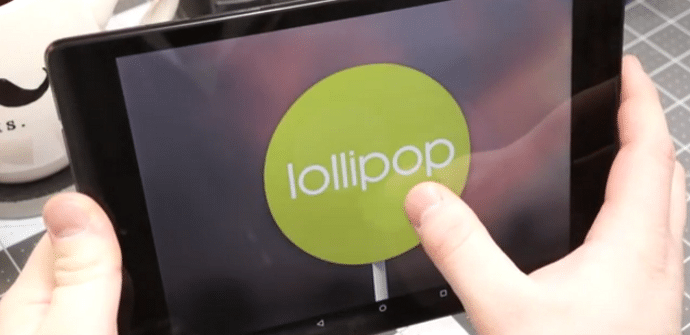
Aunque HTC ha hecho un fantástico trabajo con la nueva tableta de Google a la hora de convertirla en un estupendo dispositivo multimedia, tanto por la calidad de su pantalla y de su sistema de audio como por su diseño, lo cierto es que el que sigue siendo probablemente su mayor atractivo es su impecable integración de hardware y software para ofrecernos una fluidez sin igual entre las tabletas Android, así como una de las mejores experiencias de uso. No obstante, aún es posible mejorarla incluso un poco más con unos cuantos trucos.
Al margen del nuevo Material Design, probablemente la mejora más importante que nos ha dejado Android Lollipop probablemente sea, simplemente (aunque poco hay de simple en ello en realidad), un mayor rendimiento. No es que esto sea poca cosa, como decimos, pero también hay unas cuantas nuevas funciones que tampoco está de más conocer. Desafortunadamente, no todas ellas van a estar disponibles en cualquier tableta Android que cuente con esta última versión, porque algunas dependen bastante del hardware, pero en el caso de la Nexus 9, podemos disfrutar de todo el repertorio. Os mostramos una recopilación de consejos y trucos para la última tableta de Google, en vídeo además, para que no perdáis detalle.

10 interesantes trucos para la Nexus 9
Activar con doble toque. Una función que hemos visto ya en varios dispositivos, pero que siempre vale la pena destacar, ya que realmente es un plus de comodidad, particularmente en la Nexus 9, cuyo botón de encendido y apagado no está ubicado en la posición más cómoda.
“OK Google”. El comando “OK Google” te permite activar la búsqueda por voz rápidamente en tu pantalla de inicio y, puedes configurarlo además para que esté siempre activo, de modo que funcione incluso con la pantalla apagada (o, por supuesto, desactivarlo por completo, si lo prefieres).
Modo invitado. Una opción que, como hemos comentado muchas veces, es particularmente útil para mantener nuestra privacidad en una tableta, ya que son dispositivos que se prestan al uso compartido. Se activa fácilmente desde menú de ajustes rápidos.
Fijar pantalla. Una variación sobre la función anterior, si queremos restringir aún más el uso del dispositivo para un usuario “invitado” ya que nos permite elegir una única aplicación y dejar bloqueadas todas las demás (accesibles sólo mediante un patrón de desbloqueo).
Bloqueo inteligente. Los sistemas de bloqueo son por puesto imprescindibles en cualquier dispositivos móvil, pero no está de más prescindir de ellos en determinadas circunstancias. Con la Nexus 9 podemos hacerlo para conectar con un dispositivo concreto, en lugar que elijamos o con reconocimiento facial.
El juego oculto. No está de más un recordatorio de que Google ha dejado como regalo en los ajustes un juego al más puro estilo Flappy Bird: sólo hay que presionar varias veces en la versión del sistema operativo en el apartado de “información sobre el dispositivo”, luego en la piruleta que aparece en pantalla y finalmente dejar presionado.
Modo ahorro de batería. Siempre es interesante tener controladas nuestras opciones para extener la autonomía de nuestros dispositivos móviles en un caso de necesidad y la Nexus 9 tiene un modo ahorro de batería específicamente para ello, accesible a través del menú de ajustes.
Editar las notificaciones. Si queremos modificar el status de cualquier de las notificaciones que recibimos habitualmente (ya sea para bloquearlas, establercerlas como prioritarias o marcarlas como confidenciales y evitar que aparezcan en la pantalla de inicio) podemos hacerlo simplemente manteniendo presionado y clickando en el icono de información de la derecha.
Modo “prioridad”. En relación con el truco anterior, tenemos una alternativa a silenciar por completo las notificaciones, que es la de establecer que sólo se nos avise de esas que hemos configurado como prioritarias, en el apartado de “sonido y notificaciones” en ajustes.
Ajustes rápidos. En el menú de ajustes rápidos, al que podemos acceder deslizando hacia desde la parte superior de la pantalla dos veces, tenemos un pequeño extra que rara vemos en una tableta, porque no suelen disponer de flash LED, que es la linterna (al margen, por supuesto, de diversas funciones que podemos activar o desactivar desde ahí más rápidamente.